我们经常看到这样的大场景,其中都有一湾碧水,这样的效果如何用vray材质制作出来呢?我们一起来看下:

首先建立一个简单的场景,方法我就不说了,很简单,几分钟就可以制作好了。我们这次重点是水,你们也可以制作自己习惯的场景进行学习。(图01)
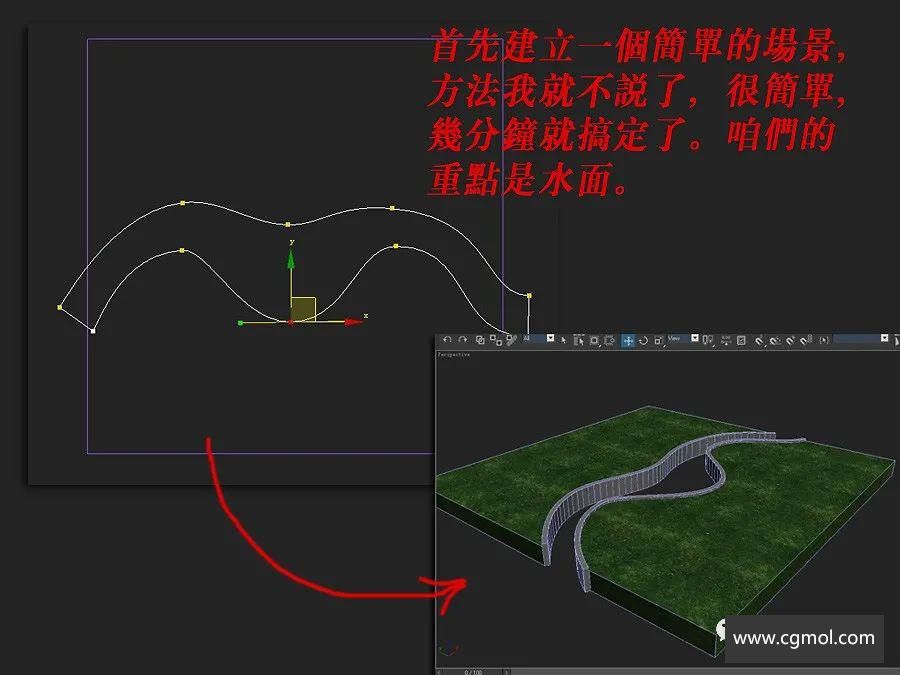
很多人做这类的东西有个习惯,非要延伸一下,比如门板,地板等等看不着背面的物体,其实大可不必,直接塌陷。
将中间两条曲线编辑成封闭曲线后,直接塌陷为Editable Mesh,我们就用它来制作水面。(图02)

接着把他们位置摆好,付一些简单的材质,打上相机,在打一盏太阳光。这些我想稍微有些基础的朋友都不是什么难事。(图03)
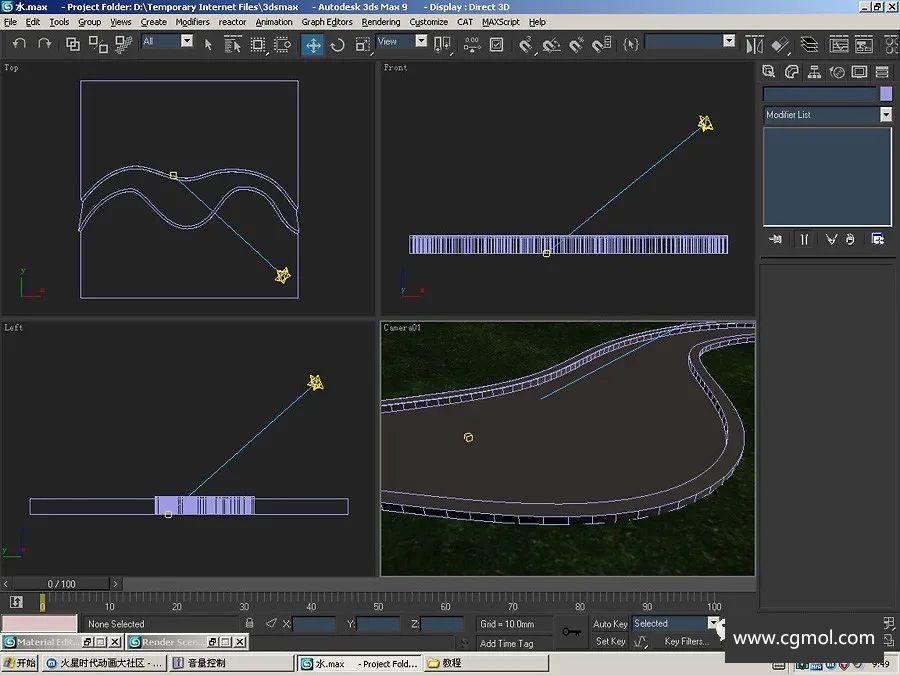
接下来重点来了,首先我们看水面材质。心细的朋友会发现我没有开透明是不是?完全没必要开,因为现实中我们在绝大部分水面上是看不到水底的是不是?所以还是不要开透明了,节约时间!(图04)
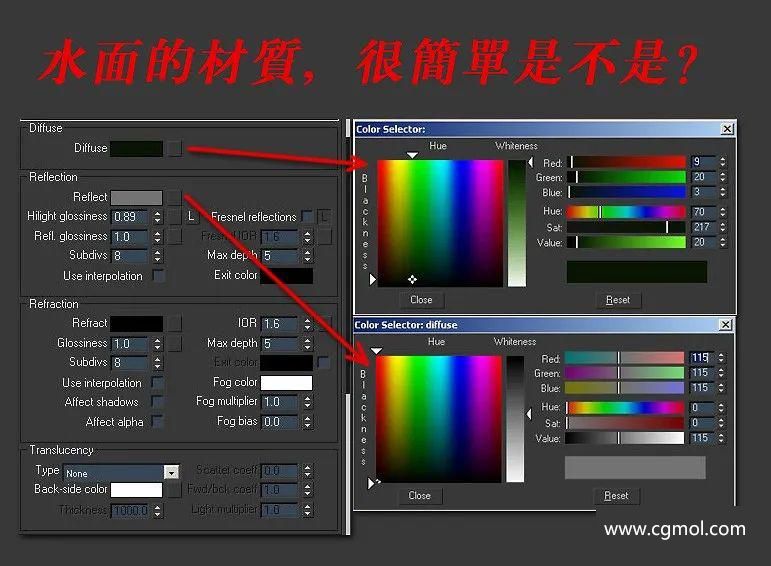
Maps卷展栏,注意燥波的参数,BUMP的大小与NOISE里面SIZE的值的大小相互配合可以达到不同水面造型的效果。这部分是重点,注意Noise(燥波)里面的参数。(图05)
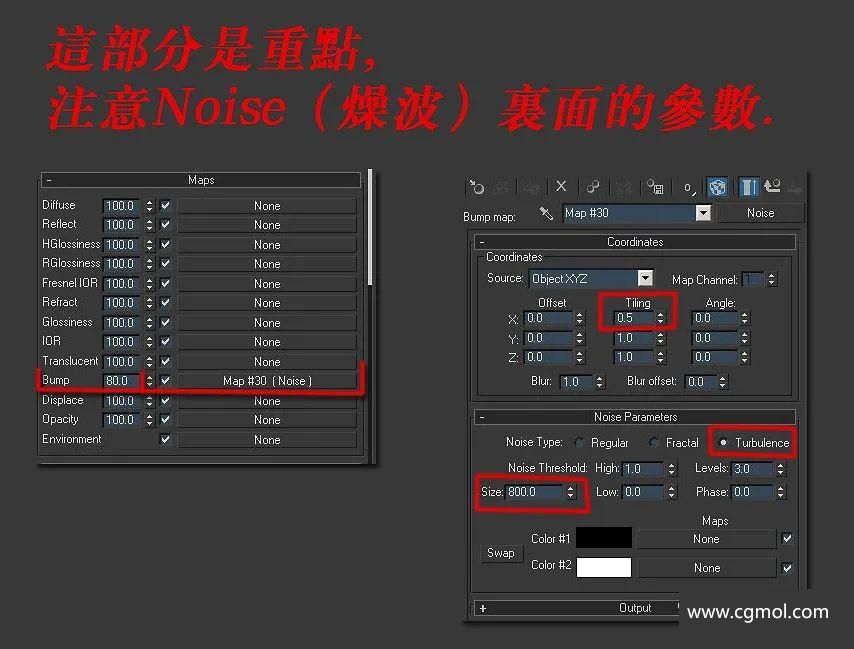
这时候调好VR的测试渲参数,试着渲染一个看看。(图06)
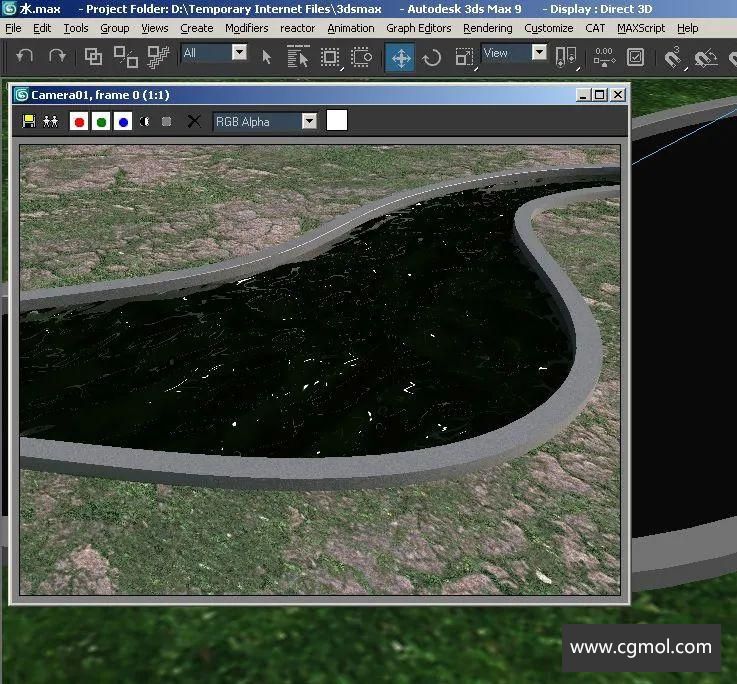
打开环境面板,(快捷键是“8”),或者在菜单栏Rendering下点Environment。打开后在Environment map下指定一张合适的天空贴图(自己去感觉什么样的天空合适吧)。
按住载入的图片拖拽到材质编辑器里一个空材质球上。在弹出的对话框里选择关联复制。同时一定要注意把环境改为“球型环境”这个很重要,不然反射效果会出问题。(图07)
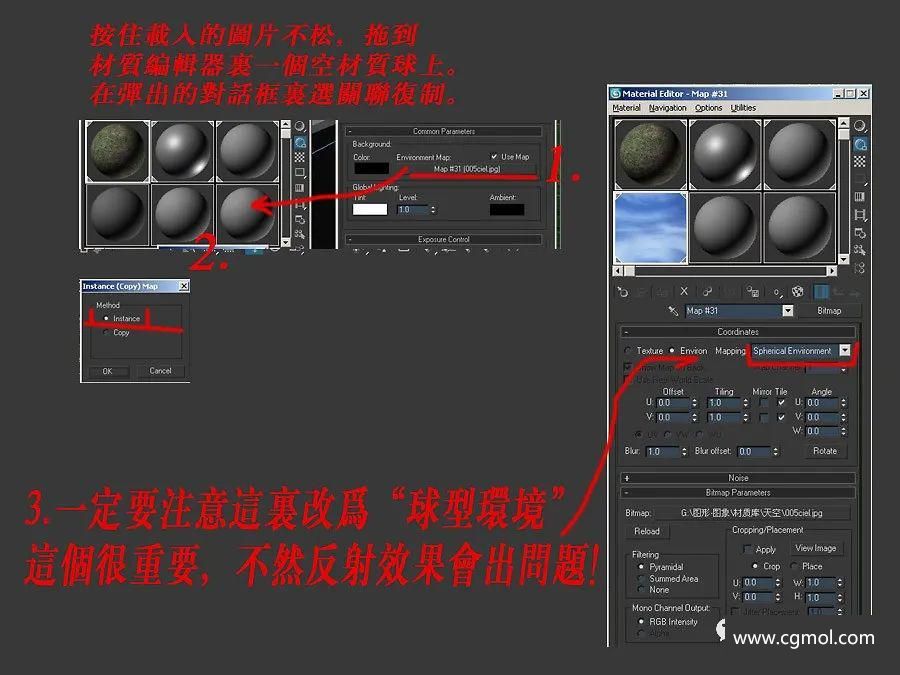
接着我们在渲染下看看吧!一汪碧水渐渐印入我们的眼帘,收工。
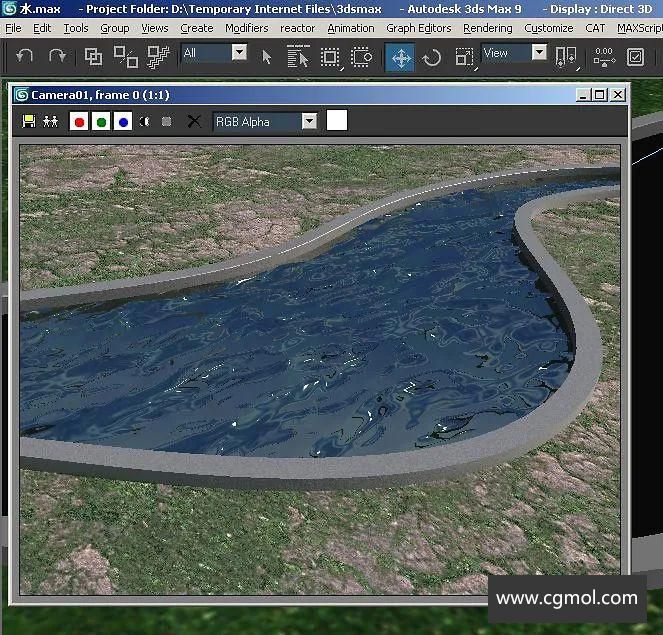
完结
上一篇: 亲测能用!max利用一键软包插件快速生成软包.. 下一篇: max如何快速制作自由落体运动效果